发布时间:2015-11-20 17: 21: 24
在我们做完MindMapper导图时,有可能会感觉导图整体缩在一起或者太空旷而不好看,要如何做才能轻松调整MindMapper主题间的距离,让导图的整体性更强呢?下面,小编给大家详细讲述如何批量调整MindMapper主题间距。
若是整个导图的主题间距都要调整,可以不选中任何一个主题,找到【首页】>格式板块的“间距”,点开小黑三角,可以看到有4个选项。

这四个选项可以控制同级主题间的间距,或者上下级主题间的间距。
若只想调整个别主题间的距离,可以一起选中它们的重要主题,而不用选中后面的子主题,即可批量调整这几个的MindMapper主题间距。下图选中的主题就是调整过后的形态:
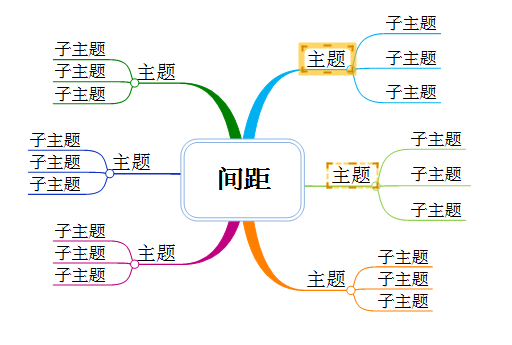
注意:若是要调整间距的主题与子主题或层级主题过多,还是需要宣布选中相关主题,来应用MindMapper主题间距命令的。
更多MindMapper思维导图软件教程信息,可点击MindMapper服务中心查询需要内容。
展开阅读全文
︾